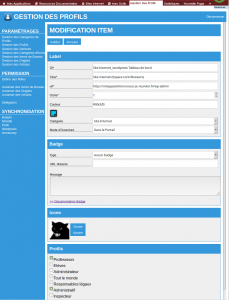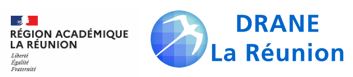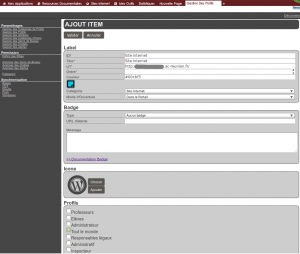Pour accéder au « Tableau de bord », par exemple pour rédiger un article dans WordPress, il est d’usage courant de mettre une entrée de menu intitulée « Connexion » et pointant vers l’adresse du site suivie de « /wp-admin ».
Un accès « Connexion » pour tous les utilisateurs ?
Mais qui a besoin d’accéder à ce « Tableau de bord » ? Le webmestre et ses différents contributeurs uniquement !
Pour tous les autres visiteurs du site, en particulier les parents et les élèves, cette entrée « Connexion » peut faire penser à une connexion à l’ENT Métice, d’autant plus que la mire d’authentification « seshat » affiche bien « Métice ».
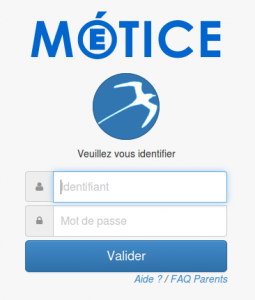
Désillusion pour ces utilisateurs, car après authentification, ils se retrouvent inutilement avec un accès au Tableau de bord en abonnés… croyant parfois arriver sur l’ENT Métice !
Nous vous proposons donc de supprimer l’entrée de menu « Connexion » dans les différents menus de votre site si vous l’aviez mise.
Lien ENT vers Site internet (en consultation)
Créer ou demander à votre coordinateur TICE ou assistant de créer un item de bureau dans l’ENT Métice, pointant vers votre site, avec une icône WordPress ou le logo de votre établissement et visible sur le profil « Tout le monde », cf capture d’écran ci-dessous.
Avantages :
- Plus d’utilisateurs qui se perdent en se connectant sur le site WordPress.
- Intégration du site d’établissement dans l’ENT Métice, avec authentification déjà faite.
Lien ENT vers Site internet (pour contributeurs)
Pour les rédacteurs du site, deux solutions :
- soit leur fournir l’adresse du Tableau de bord du site, qui est de la forme « <adresse du site>/wp-admin »
- soit créer ou demander à votre coordinateur TICE ou assistant de créer un item de bureau dans l’ENT Métice, pointant vers cette adresse, avec une icône WordPress ou le logo de votre établissement et visible sur les profils « Professeurs » et « Administratif » UNIQUEMENT, cf capture d’écran ci-dessous.